今天我们为大家介绍如何用PS改变图片大小,在网络上我们通常用的图片比例为4:3,所以我们今天的例子就是将图片改为700×525像素,下面看步骤:
1、打开PS,点击右上方菜单栏中的:文件-新建,宽度填:700像素,高度填:525像素,分辨率72不变,点击确定,如下图。
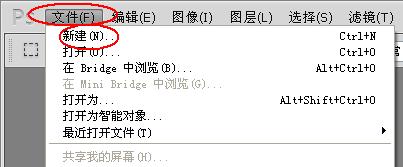
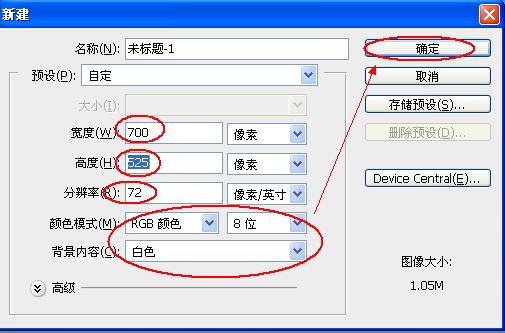
2、点击右上方菜单栏中的:文件-打开,在查找范围中选择路径,找到你要打开的图片,如下图:
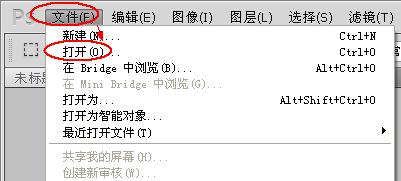
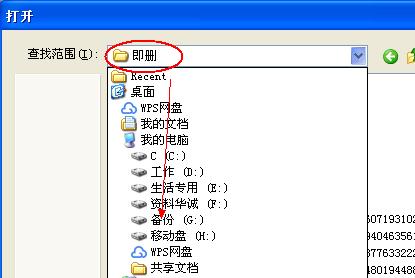
3、移动打开的图片方法:在图层标题栏上,按下鼠标左键,并拖动,就可移动位置,移动后,鼠标放在上下左右边框上,可以改变图片显示大小,如下图:
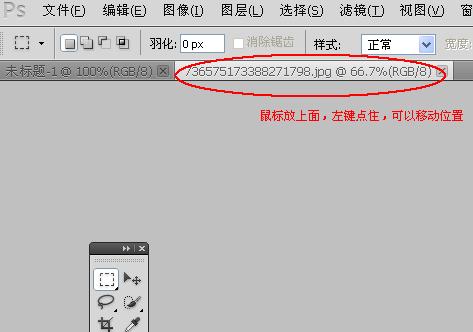
4、移动图片:把鼠标放在后来打开的图片上,按住鼠标左键,把图片拖动到刚才新建的画布中,并关闭打开的图像,如下图:
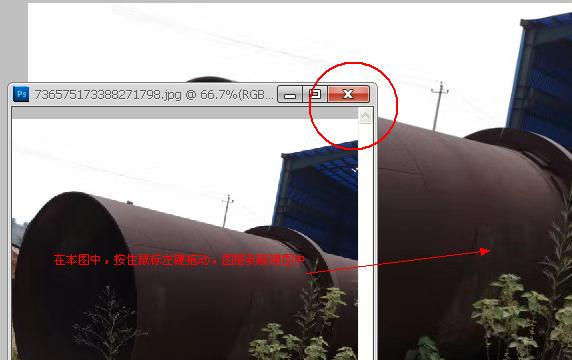
5、缩小图片在画布中的显示:在左边的工具栏中点击缩放工具,点击菜单栏中的缩写图片,在画布中点击图片,图片显示就缩小了,如下图:
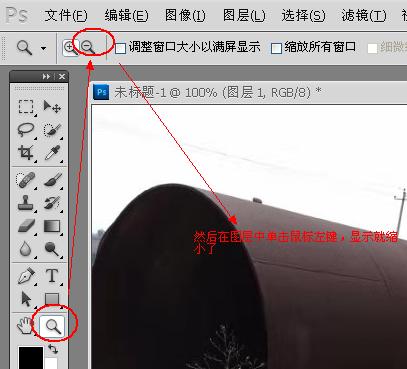
6、调整图片大小和位置:根据步骤5,把画布显示调整到合适大小,按住ctrl+T建,图片出现8个点,松开ctrl+t,按住shift键,鼠标放到左上,右上,左下或右下点上,按下鼠标,并移动鼠标,根据图片在画布中的情况缩或放大图片,然后按回车键确认,若要移动图片位置,直接按鼠标左键,并拖动图片就行,如下图:
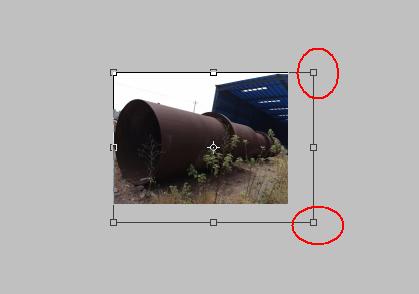
7、调整好图片后,点击菜单栏中的文件,存储为,选择好路径,格式选择jpeg,OK!
